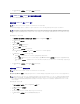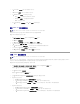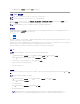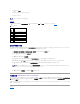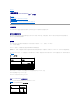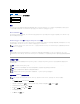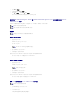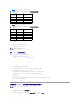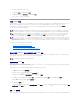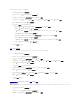Users Guide

6. 在“User Name”(用户名)字段中,输入请求拨出用户的用户名。
7. 在“Password”(密码) 字段中,输入请求拨出用户的用户名。
8. 从“Authentication”(验证)下拉式菜单中选择一种设置:
l “Any”(任何)— 允许连接使用任何类型的加密,包括不加密
l “Encrypted”(加密) — 要求连接使用某些类型的加密
l CHAP — 要求连接使用 CHAP
9. 单击“Apply Changes”(应用更改),并单击“OK”(确定)保存您所作的更改。
配置 DRAC III 调制解调器设置
如果您的 DRAC III 套件中包含可选的 PCMCIA 调制解调器,则必须在使用之前配置调制解调器。
要配置 DRAC III 调制解调器,请执行以下步骤:
1. 单击系统® 主系统机箱® 远程访问,然后单击“Configuration”(配置)选项卡。
2. 单击“Modem”(调制解调器)。
3. 对于“Dial Mode”(拨号方式),请选择“Pulse”(脉冲) 或“ Tone”(音频)。
4. 从“Country Code”(国家 [地区] 代 码 ) 下拉式菜单中选择 DRAC III 所在的国家或地区。
5. 对于“Initialization String”(初始字符串),在文本字段中输入 DRAC III 调制解调器所需的初始化字符串。
6. 从下拉式菜单中选择“Baud Rate”(波特率)设置(默认值为 38400)。
7. 单击“Apply Changes”(应用更改),然后单击“OK”(确定)保存您所作的更改。
配置 DRAC 远程功能属性
如果 Managed System 上的本地引导映像已损坏,则 DRAC 能够使用从小型文件传输协议 (TFTP) 服务器下载的软盘引导映像引导其主机服务器。此功能称为远程软盘引导。DRAC 还
可以使用位于 TFTP 服务器上的固件映像更新其固件。此功能称为远程固件更新,其过程与快擦写系统 BIOS 相似。
要配置您的 DRAC 的远程软盘引导功能和远程固件更新功能,请执行以下步骤:
1. 单击模块化机柜® 系 统 /服务器模块® 主系统机箱/主系统® 远程访问,然后单击“Configuration”(配置)选项卡。
屏幕将显示“Configure Network Properties”(配置网络属性)窗口。
2. 单击“Remote Features”(远程功能)。
系统将显示“Remote Properties”(远程属性)窗口。
3. 选择“Enable Remote Floppy Boot”(启用远程软盘引 导 ) 旁边的复选框,以配置远程引导参数。
4. 配置 DRAC 的远程引导参数:
a. 选择“Enable Remote Floppy Boot”(启用远程软盘引 导 ) 旁边的复选框。
b. 在“Remote Floppy TFTP Address”(远程软盘 TFTP 地址)字段中,键入 TFTP 服务器的 IP 地址。
c. 在“Remote Floppy TFTP Path”(远程软盘 TFTP 路径)字段中,键入引导映像文件名。该路径必须相对于 TFTP 服务器的根目录。
5. 配置 DRAC 的固件更新参数:
a. 选择“Enable Remote Firmware Update”(启用远程固件更新)旁边的复选框。
b. 在“Remote Firmware TFTP Address”(远程固件 TFTP 地址)字段中,键入 TFTP 服务器的 IP 地址。
c. 在“Remote Firmware Update Path”(远程固件更新路径)字段中,键入固件映像文件名。该路径必须相对于 TFTP 服务器的根目录。
注:要使用 Remote Access Controller,您必须在 Server Administrator 中具有“管理员”权限。
注:要使用 Remote Access Controller,您必须在 Server Administrator 中具有“管理员”权限。